Série de artigos sobre Instalação do Oracle RAC:
Instalação do Oracle RAC 10g Release 2 – Parte 1: Pré-requisitos
Instalação do Oracle RAC 10g Release 2 – Parte 2: Criação da VM
Instalação do Oracle RAC 10g Release 2 – Parte 3: Instalação do Linux
Instalação do Oracle RAC 10g Release 2 – Parte 4: Configuração do Linux
Instalação do Oracle RAC 10g Release 2 – Parte 5: Clonagem da VM
Instalação do Oracle RAC 10g Release 2 – Parte 6: Pré-instalação do RAC
Instalação do Oracle RAC 10g Release 2 – Parte 7: Instalação do Oracle Clusterware
Instalação do Oracle RAC 10g Release 2 – Parte 8: Instalação do Patchset 10.2.0.4 no Clusterware
Instalação do Oracle RAC 10g Release 2 – Parte 9: Instalação do Oracle Database
Instalação do Oracle RAC 10g Release 2 – Parte 10: Instalação do Patchset 10.2.0.4 no Oracle Database
Instalação do Oracle RAC 10g Release 2 – Parte 11: Criação do Listener no Cluster
Instalação do Oracle RAC 10g Release 2 – Parte 12: Criação do ASM no Cluster
===================================
Olá pessoal!
Vimos no último artigo a criação do ASM no Cluster.
Veremos hoje como criar e configurar o Banco de Dados RAC. Vocês verão que é uma operação bem fácil de ser feita.
Agora, executaremos o assistente para criação do Banco de Dados, o dbca. Há algumas formas de executar esse assistente:
- Localmente no servidor, através da VMWare Server Console;
- Remotamente, através de um software que simule um X-Server (existem diversas opções gratuitas na Internet);
- Remotamente, através de uma estação Linux/Unix/Mac que tenha a parte gráfica (X) habilitado.
Eu usarei a terceira opção, portanto, a partir da minha estação:
vinicius@Viniciuss-MacBook:~$ ssh -X oracle@172.23.10.11 oracle@172.23.10.11's password: /usr/bin/xauth: creating new authority file /home/oracle/.Xauthority
Testando para ver se a parte gráfica está funcionando:
[oracle@mvrac1 ~]$ xclock
O teste funcionou! Vejam:
Pronto!
Agora, vamos criar os diretórios de trace da instância de banco de dados nos servidores mvrac1 e mvrac2, com o usuário oracle.
mvrac1:
[oracle@mvrac1 ~]$ mkdir -p /u01/app/oracle/admin/mvdb/adump [oracle@mvrac1 ~]$ mkdir -p /u01/app/oracle/admin/mvdb/bdump [oracle@mvrac1 ~]$ mkdir -p /u01/app/oracle/admin/mvdb/cdump [oracle@mvrac1 ~]$ mkdir -p /u01/app/oracle/admin/mvdb/udump [oracle@mvrac1 ~]$ mkdir -p /u01/app/oracle/admin/mvdb/pfile
mvrac2:
[oracle@mvrac2 ~]$ mkdir -p /u01/app/oracle/admin/mvdb/adump [oracle@mvrac2 ~]$ mkdir -p /u01/app/oracle/admin/mvdb/bdump [oracle@mvrac2 ~]$ mkdir -p /u01/app/oracle/admin/mvdb/cdump [oracle@mvrac2 ~]$ mkdir -p /u01/app/oracle/admin/mvdb/udump [oracle@mvrac2 ~]$ mkdir -p /u01/app/oracle/admin/mvdb/pfile
Vamos executar o dbca:
[oracle@mvrac1 ~]$ dbca
O dbca detectará que a pilha de cluster está em execução, e precisamos selecionar qual será o tipo de ambiente que será configurado:
- Oracle Real Application Clusters database;
- Oracle single instance database.
Manteremos a opção Oracle Real Application Clusters database selecionada e clicar em Next.
Manter a opção “Create a Database” e clicar em Next.
A tela acima será exibida, o DBCA solicita que escolhamos em quais nós o banco de dados RAC será criado. Clicar no botão Select All.
Agora, com todos os nós selecionados, clicar em Next.
Nos templates, como já temos o Patchset 10.2.0.4 aplicado, a única opção possível, é a “Custom Database”, onde os datafiles não estão incluídos. Isso porque os templates com os datafiles, nada mais são do que um backup RMAN que acompanha a mídia de instalação do Banco de Dados na versão 10.2.0.1. Portanto, se tentarmos criar o banco de dados usando um template que inclua os datafiles, teremos um erro no meio do processo informando que o banco de dados precisa ser iniciado com a opção “STARTUP UPGRADE”. Portanto, mantenha a opção “Custom Database” selecionada e clique em Next.
Na tela acima devemos especificar o nome global do banco de dados e o prefixo de SID.
Os valores serão iguais:
mvdb
Clicar em Next.
Por enquanto não configuraremos o Enterprise Manager, faremos isso depois. Clicar em Next.
Na tela acima, devemos especificar a senha. Como se trata de um ambiente de testes, mantive a opção “Use the Same Password for All Accounts”. A senha foi definida como oracle. Clicar em Next.
Como a edição utilizada é a Standard Edition, a única opção possível para armazenar o banco de dados é o Automatic Storage Management (ASM). Clicar em Next.
A tela acima exibirá os Disk Groups existentes no ASM. Nesse momento, se necessário, é possível criar outros Disk Groups, no entanto, não o faremos. Basta selecionar o Disk Group DG_DADOS como DG de destino do banco de dados e clicar em Next.
Na tela acima, o Disk Group DG_DADOS foi colocado como área onde o banco de dados será armazenado, clicar em Next.
Não habilitaremos a Flash Recovery Area e nem ativaremos o ArchiveLog Mode no banco de dados. Clicar em Next.
No nosso banco de dados de estudo, não precisamos de todos os componentes. Por isso, na tela acima, só deixei a opção “Enterprise Manager Repository” selecionada. Clicar em Next.
Na tela acima, nós podemos criar os serviços de load balance e failover. Faremos isso posteriormente (nosso próximo artigo). Clicar em Next.
A tela acima nos dará um alerta que precisamos de no mínimo 216MB para a memória disponível para o banco de dados. Esse alerta ocorreu pois a nossa máquina virtual tem apenas 512MB de RAM, não há problema no alerta. Clicar em OK.
Não alteraremos nenhum parâmetro nesse momento. Clicar em Next.
Na tela acima podemos criar mais tablespaces, multiplexar os control files e multiplexar os redo logs. Clicar em Next.
A tela acima é a última tela antes do início da criação do banco de dados. Eu sempre gosto de deixar os scripts de criação do banco de dados guardado. Portanto, clico na opção “Generate Database Creation Scripts”. Depois disso, clicar em Finish.
Uma tela com o resumo sobre a criação do banco de dados será exibida. Clicar em OK.
Uma tela com o progresso da geração dos scripts de criação do banco de dados será exibida. Aguardar.
A tela acima será exibida informando que os scripts foram gerados com sucesso. Clicar em OK.
Uma janela com o progresso da criação do banco de dados será exibida. Aguardar.
Quando o banco de dados for criado, a tela acima será exibida. Basta agora clicar em Exit.
O banco de dados RAC será iniciado. Aguardar. A tela do DBCA será fechada automaticamente.
Vamos verificar e ver se a instância ASM foi criada e se os recursos do cluster foram alterados?
mvrac1:
[oracle@mvrac1 ~]$ ps -ef |grep pmon | grep -v grep oracle 5342 1 0 Feb22 ? 00:00:21 asm_pmon_+ASM1 oracle 28942 1 0 Feb23 ? 00:00:31 ora_pmon_mvdb1
mvrac2:
[oracle@mvrac2 ~]$ ps -ef |grep pmon | grep -v grep oracle 5040 1 0 Feb22 ? 00:00:00 asm_pmon_+ASM2 oracle 5268 1 0 Feb23 ? 00:00:00 ora_pmon_mvdb2
Pudemos ver que o banco de dados está em execução nos 2 servidores através das instâncias mvdb1 e mvdb2 respectivamente.
Para verificar o status dos recursos do cluster:
[oracle@mvrac1 ~]$ crsstat HA Resource Target State ----------- ------ ----- ora.mvdb.db ONLINE ONLINE on mvrac1 ora.mvdb.mvdb1.inst ONLINE ONLINE on mvrac1 ora.mvdb.mvdb2.inst ONLINE ONLINE on mvrac2 ora.mvrac1.ASM1.asm ONLINE ONLINE on mvrac1 ora.mvrac1.LISTENER_MVRAC1.lsnr ONLINE ONLINE on mvrac1 ora.mvrac1.gsd ONLINE ONLINE on mvrac1 ora.mvrac1.ons ONLINE ONLINE on mvrac1 ora.mvrac1.vip ONLINE ONLINE on mvrac1 ora.mvrac2.ASM2.asm ONLINE ONLINE on mvrac2 ora.mvrac2.LISTENER_MVRAC2.lsnr ONLINE ONLINE on mvrac2 ora.mvrac2.gsd ONLINE ONLINE on mvrac2 ora.mvrac2.ons ONLINE ONLINE on mvrac2 ora.mvrac2.vip ONLINE ONLINE on mvrac2
Pronto!
Pudemos ver que foi registrado no cluster uma instância de banco de dados para cada nó, além de um recurso com o final .db, representando o banco de dados.
No próximo artigo veremos como criar e configurar os serviços de failover e load balance, bem como simular uma situação de failover, além de configurar o Enterprise Manager.
Um abraço!
Vinicius
Related posts
2 Comments
Deixe um comentário Cancelar resposta
Esse site utiliza o Akismet para reduzir spam. Aprenda como seus dados de comentários são processados.
Sobre

Disclaimer
Minhas postagens refletem minhas próprias opiniões e não representam necessariamente as opiniões do meu empregador, a Accenture.

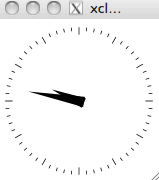
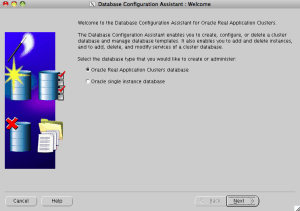
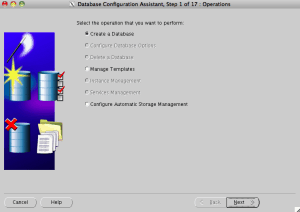
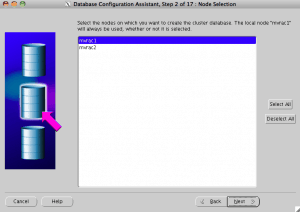
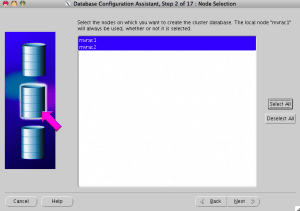
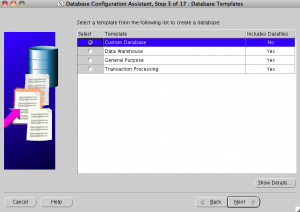
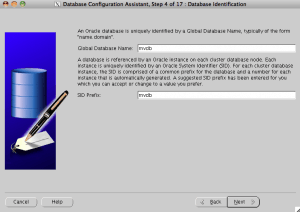
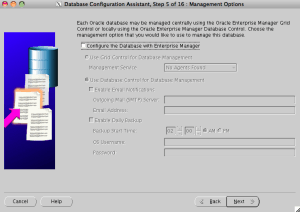
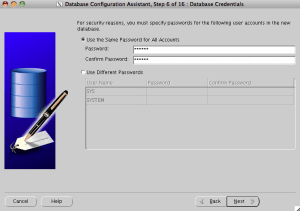
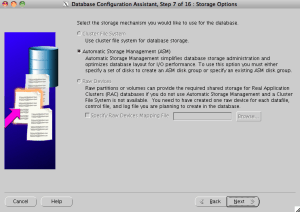
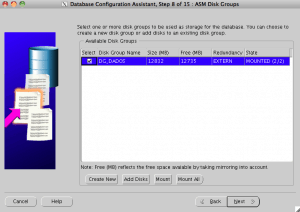
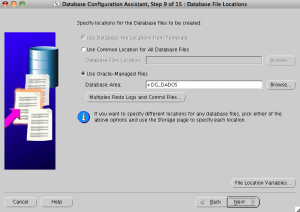
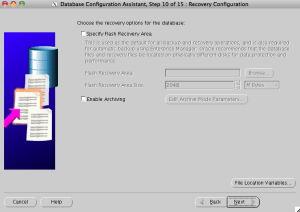
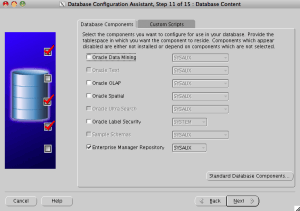
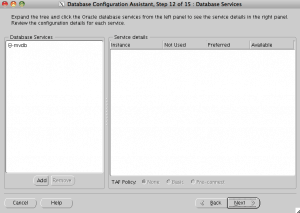
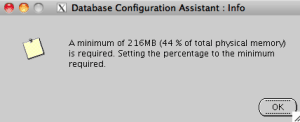
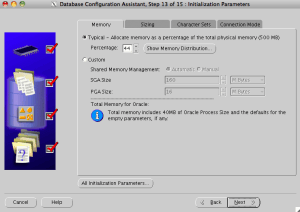
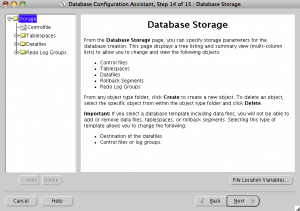
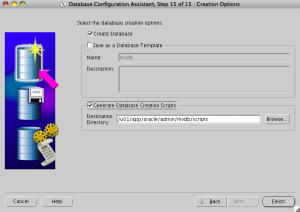
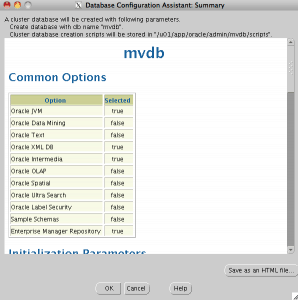
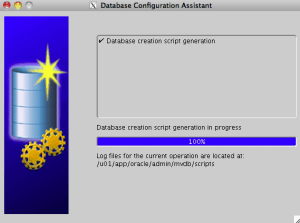
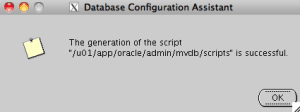
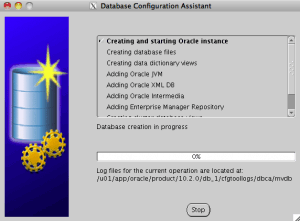
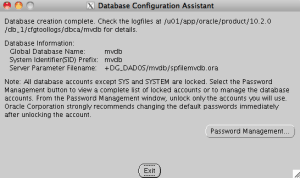
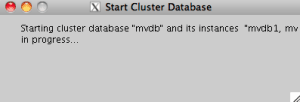
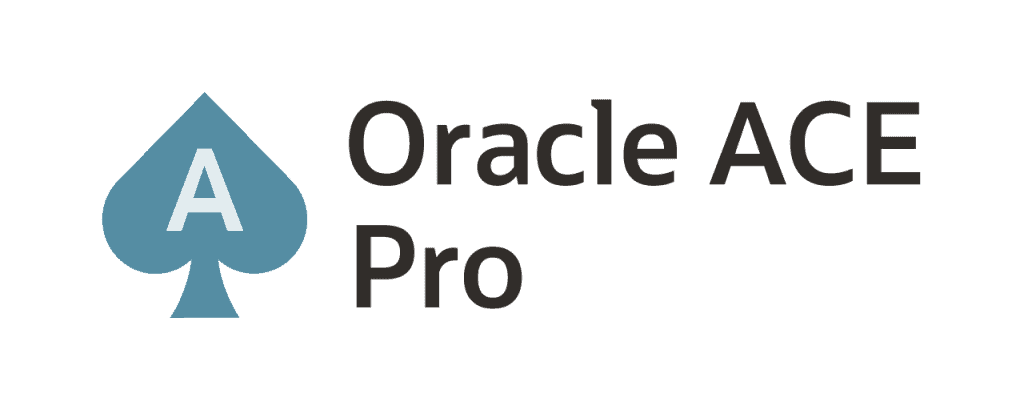

Comprou um MAC é??! 🙂
Opa!
Sim, já faz um ano!!